Co to jest funkcja pobierania i przechowywania oryginałów w bibliotece zdjęć iCloud
 Zaktualizowane przez Somei Liam / 24 grudnia 2020 09:00
Zaktualizowane przez Somei Liam / 24 grudnia 2020 09:00Jedną z głównych zalet iCloud jest biblioteka zdjęć iCloud, wszystkie zdjęcia i filmy mogą być przechowywane w chmurze, a nie związane z konkretnym urządzeniem, dzięki czemu można z nich korzystać bez względu na to, z którego urządzenia korzystasz. Wszelkie zmiany wprowadzone na zdjęciu lub wideo na jednym urządzeniu zostaną przeniesione do innych urządzeń.
Chcesz zapisać swoje zdjęcia na iCloud i usunąć je z iPhone'a? zdjęcia iCloud nie są pobierane?
Jeśli chcesz pobrać lub zarządzać obrazami, w końcu przejdziesz do Galeria zdjęć iCloud cecha. Oto dwie opcje optymalizacji urządzenia iPhone i pobierania i zapisywania oryginalnego pliku.
Jednak wielu użytkowników iOS nadal nie wie, czym jest „pobieranie i zapisywanie oryginalnego pliku” i jak z niego korzystać.
Ta strona zawiera listę typowych problemów, które pomogą Ci w pełni wykorzystać tę funkcję i urządzenia z systemem iOS.


Lista przewodników
1. Znaczenie pobierania i przechowywania oryginałów
iCloud zapewnia wygodny sposób lepszej ochrony danych iOS poprzez tworzenie kopii zapasowych zdjęć na telefonie iPhone, iPadzie lub iPodzie. Możesz łatwo uzyskać dostęp do funkcji w bibliotece zdjęć iCloud.
Dostępne są dwie opcje pobierania zdjęć z iCloud tutaj.
iCloud obsługuje inne urządzenia Apple, takie jak iPod i iPad. Oznacza to, że możesz także przesyłać muzykę z iPada na Maca lub z iPoda na Maca.
Optymalizuj przechowywanie: Zdjęcia iCloud automatycznie zarządzają rozmiarem biblioteki na urządzeniu. Twoje oryginalne zdjęcia i filmy są przechowywane w iCloud, a wersje oszczędzające miejsce są przechowywane w urządzeniu.
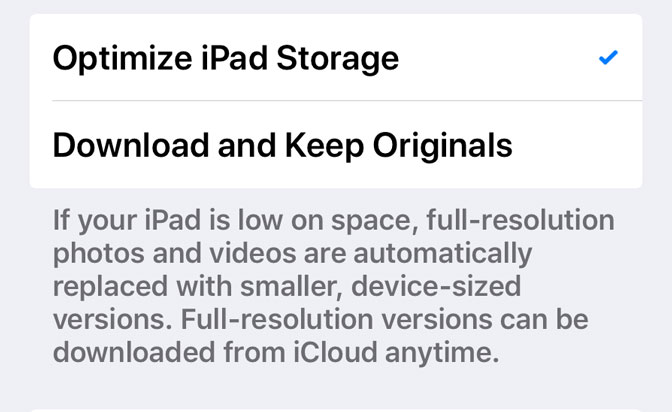
Pobierz i zachowaj oryginał: Zdjęcia iCloud zachowają oryginalne zdjęcia i filmy w pełnej rozdzielczości w iCloud i urządzeniach.
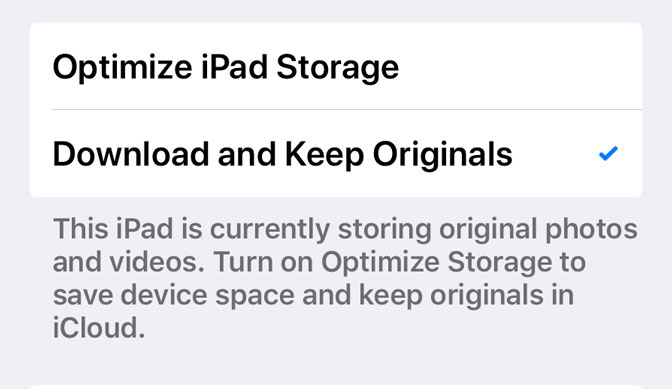
2. The Steps of Turn on Download and Keep Originals
Krok 1Kliknij Oprawa aplikacja na urządzeniu z systemem iOS, a następnie stuknij swoją Konto iCloud.
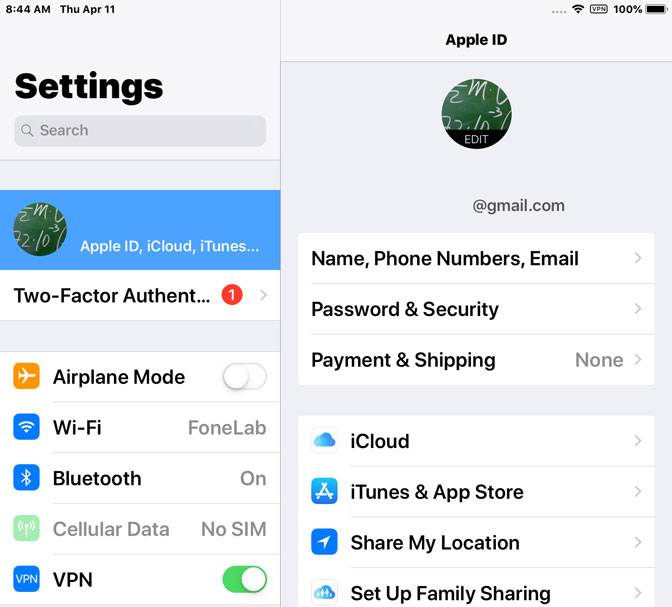
Krok 2Stuknij ZDJĘCIA opcja, a następnie włącz iCloud Zdjęcia.
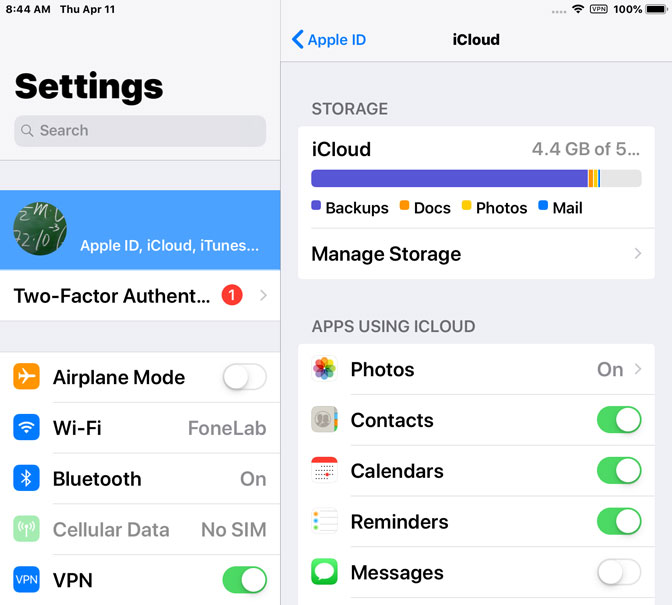
Krok 3Wybierz opcję pomiędzy Pobierz i zachowaj oryginały i Zoptymalizuj pamięć masową.
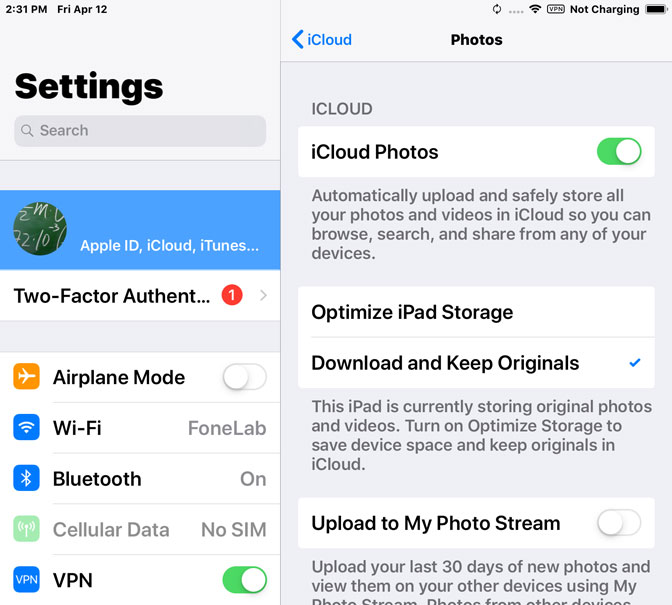
3. Operacja przesyłania zdjęć o jakości oryginalnej do komputera Mac / PC
Tutaj przekażemy ci oprogramowanie Jeśli chcesz przenieść zdjęcia w oryginalnej jakości na komputer Mac / PC.
FoneTrans dla iOS może być używany jako narzędzie do przesyłania zdjęć, które pomaga swobodnie przesyłać obrazy między telefonem iPhone a komputerem Mac lub PC.
Możesz dodawać obrazy do iPhone'a, pobierać obrazy z iPhone'a lub eksportować je do iTunes i komputera, a nawet przenosić bibliotekę iTunes na nowy komputer. Wszystkie te operacje można wykonać za pomocą interfejsu FoneTrans dla iOS. Jeśli więc chcesz przenieść wiele plików na swój komputer, jest to zdecydowanie dobry wybór.
Dzięki FoneTrans na iOS będziesz mógł swobodnie przesyłać dane z iPhone'a na komputer. Możesz nie tylko przesyłać wiadomości tekstowe iPhone'a do komputera, ale także zdjęcia, filmy i kontakty można łatwo przenosić na komputer.
- Z łatwością przesyłaj zdjęcia, filmy, kontakty, WhatsApp i inne dane.
- Wyświetl podgląd danych przed przesłaniem.
- iPhone, iPad i iPod touch są dostępne.
Krok 1Pobierz FoneTrans dla iOS. Po zainstalowaniu program otworzy się automatycznie, a następnie podłączy iPhone'a do komputera. Po rozpoznaniu iPhone'a przez oprogramowanie zobaczysz poniższe okno.

Krok 2W lewym panelu interfejsu zobaczysz całą zawartość wymienioną w kolumnie, w tym Media, Listy, ZDJĘCIA, Książki, Kontakt, SMS itd. Kliknij ikonę ZDJĘCIA a otrzymasz wszystkie zdjęcia zapisane na Twoim iPhonie. Możesz przeglądać zdjęcia z różnych lokalizacji, w tym Rolka z aparatu, Photo Library, Udostępnione albumy i tak dalej. Wybierz zdjęcie, które chcesz, a następnie kliknij Eksportuj do komputera

Krok 3Zostanie wyświetlone okno umożliwiające wybór folderu do przechowywania przesłanych zdjęć. Następnie kliknij Wybierz folder, zdjęcia zostaną przesłane do komputera.
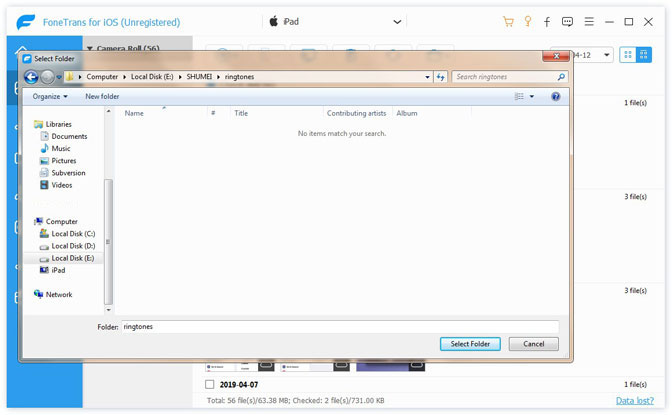
Wnioski
FoneTrans dla iOS staje się coraz bardziej popularny ze względu na łatwą do opanowania, dużą prędkość, prostą łączność z wieloma urządzeniami i wiele innych. Wszystkie te funkcje czynią oprogramowanie bardziej kompleksowym w porównaniu z iTunes.
Dlaczego nie pobrać programu na swój komputer i lepiej zarządzać danymi na iOS?
Dzięki FoneTrans na iOS będziesz mógł swobodnie przesyłać dane z iPhone'a na komputer. Możesz nie tylko przesyłać wiadomości tekstowe iPhone'a do komputera, ale także zdjęcia, filmy i kontakty można łatwo przenosić na komputer.
- Z łatwością przesyłaj zdjęcia, filmy, kontakty, WhatsApp i inne dane.
- Wyświetl podgląd danych przed przesłaniem.
- iPhone, iPad i iPod touch są dostępne.
